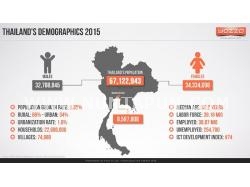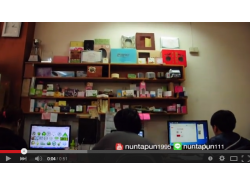สรุปขั้นตอน-วิธีอัพเดต iOS 8.1.3 แบบง่าย ๆ บน iPhone, iPad และ iPod touch
หลังจากแอปเปิลปล่อย iOS รุ่นใหม่ ของ iPhone, iPod Touch และ iPad ให้ผู้ใช้งานทั่วไปสามารถอัพเดตได้แล้ว หลายๆคนอาจจะมีคำถามว่า เราควรจะอัพเดตอย่างไรให้ปลอดภัยที่สุด อัพแล้วข้อมูลจะหายหรือไม่ ลองมาดูรายละเอียดและขั้นตอนกัน
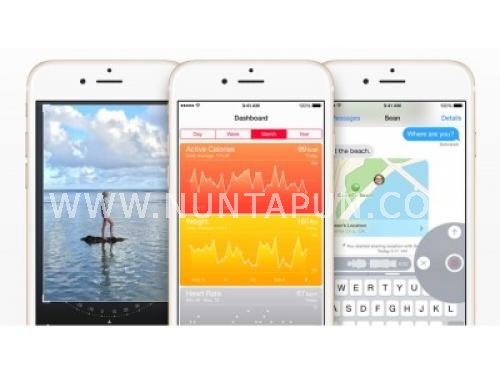
-
คำเตือนก่อนอัปเดต iOS 8.1.3:
iCloud Drive ใช้งานบน iPhone 4 หรือรุ่นเก่ากว่าไม่ได้
รายละเอียดเพิ่มเติม ดูที่ http://www.macstroke.com/23528/warning-before-updating-ios-8
- สรุปขั้นตอน-วิธีอัพเดต iOS 8.1.3 แบบง่าย ๆ บน iPhone, iPad และ iPod touch
- วิธีการสำรองข้อมูล iPhone, iPod touch และ iPad ด้วย iCloud & iTunes ไม่ให้ข้อมูลหาย
- วิธีการ Update iOS ผ่านเครื่อง iPhone, iPad และ iPod touch โดยตรง
- สรุปคุณสมบัติใหม่ iOS 8 มีอะไรใหม่? (ฉบับอ่านง่าย จบใน 5 นาที)
- คุณสมบัติใหม่ iOS 8.1 ทำให้เครื่องลื่น, มี Camera Roll กลับมา และปิด 3G/4G ใช้ EDGE อย่างเดียวได้
มีอะไรใหม่ใน iOS 8.1 / iOS 8.1.3 บ้าง?
- iOS 8.1.1 ออกมาเพื่อปรับปรุงความเร็ว การตอบสนองของเครื่อง และความเสถียรของ iPhone 4s และ iPad 2โดยเฉพาะ
- iOS 8.1.2 เพิ่มลูกเล่นกู้คืน Ringtones ที่ซื้อจาก iTunes Store แล้วหายไปไม่ว่าจากกรณีใดก็ตาม
- iOS 8.1.3 ลดพื้นที่ใช้งานในการเก็บข้อมูลขณะอัปเดต iOS เหลือที่ในเครื่องไม่ถึง 500 MB ก็ติดตั้งได้ / แก้ให้การใส่รหัสผ่าน Apple ID กับข้อความและ FaceTime รัดกุมขึ้น / แก้อาการ Spotlight ไม่แสดงผลค้นหา App / ปรับความเสถียร Multitasking Gestures บน iPad ให้เสถียร
- ใช้งานออกแบบเดิมจาก iOS 7 แต่ปรับรายละเอียดให้ลงตัวมากขึ้น
- Photos: เมนูการดูภาพแบบใหม่ พร้อมลูกเล่นแต่งภาพที่ครบเครื่องในเมนูเดียว
- ส่งข้อความเสียง: ส่งข้อความใน iMessage ในรูปแบบเสียง ที่สามารถส่งและฟังได้ทั้งจากการอัดผ่านตัวเครื่อง หรือยกแนบหูแล้วฟังหรือตอบกลับ
- คีย์บอร์ดที่ชาญฉลาดขึ้น เรียกคำที่คาดว่าจะพิมพ์ให้เราเลือก โดยไม่ยุ่งหรือเปลี่ยนคำที่เรากำลังพิมพ์อยู่ และพิมพ์ด้วยเสียงผ่าน Dictation แบบต่อเนื่องได้
- คุยโทรศัพท์ พิมพ์ข้อความ ผ่านเครื่องคอมพิวเตอร์ Mac ที่เพียงแค่เครื่องอยู่ในรัศมีของ Bluetooth เครื่อง Mac เท่านั้น จะรับสาย โทรออก รับข้อความ ส่งข้อความ จากคอมพิวเตอร์ Mac ของเราได้ทันที และแชร์เน็ตกับ Mac ของเราได้อัตโนมัติ เพียงแค่เครื่องอยู่ใกล้คอมพิวเตอร์ Mac เท่านั้น
- AirDrop: ระบบส่งไฟล์เอกสาร รูปภาพ วิดีโอ หรือรายชื่อให้กับอุปกรณ์ที่ใช้ iOS 7 ขึ้นไป โดยไม่ต้องเอาเครื่องมาแตะกัน ไม่จำเป็นต้องต่อ Wi-Fi และใน iOS 8.1 รองรับการส่งไฟล์กับ OS X Yosemite แล้ว
- Health: ศูนย์รวมข้อมูลสุขภาพเรา ที่รับข้อมูลจากอุปกรณ์อื่นๆ ที่เราใช้งานอยู่ หรือจะเพียงแค่พก iPhone มันก็บันทึกกิจวัตรประจำวันของเราให้เช่นกัน
- Apple Pay: ระบบการชำระเงินออนไลน์รูปแบบใหม่ ไม่ต้องผ่าน App Store กับ iTunes Store อีกต่อไป เพราะกดกริ๊งเดียวแอปพลิเคชันก็จะส่งยอดเงินไปหาธนาคารทันที รวมถึงเปลี่ยนให้ “iPhone 6 และ iPhone 6 Plus” กลายเป็นบัตรเครดิตที่สามารถใช้ชำระเงินกับร้านค้าผ่านเทคโนโลยี NFC ได้ แต่ทว่า “มันยังใช้งานกับธนาคารในบ้านเราไม่ได้นะ รอกันอีกนิด”
- iCloud Photo Library: ฟังก์ชันการเก็บไฟล์รูปภาพไว้บน iCloud แบบใหม่ รองรับการสำรองรูปภาพของเราขึ้น iCloud อัตโนมัติ และสามารถเรียกใช้งานไฟล์ภาพได้จากทุกอุปกรณ์ ไม่ว่าจะเป็น Mac, iPad, iPod touch และ PC
และคุณสมบัติอื่นๆ ที่น่าสนใจ ดูกันต่อได้ที่ “สรุปคุณสมบัติใหม่ iOS 8 มีอะไรใหม่? (ฉบับอ่านง่าย จบใน 5 นาที)” และที่ “20 ต.ค. นี้ เตรียมอัปเดต iOS 8.1 ทำให้เครื่องลื่น, มี Camera Roll กลับมา และปิด 3G/4G ใช้ EDGE อย่างเดียวได้”
ขั้นตอนในการอัพเดต iOS ง่าย ๆ 5 ขั้นตอน
อ่านให้เข้าใจและทำตาม รับรองว่าข้อมูลไม่หายครับ
- ตรวจสอบอุปกรณ์ว่ารองรับ iOS รุ่นล่าสุดแล้วรึเปล่า? (โดยเฉพาะ iPhone)
- อัพเดต iTunes เป็นเวอร์ชั่นล่าสุด (iTunes 12.0.1)
- สำรองข้อมูลที่สำคัญเก็บไว้ โดยเฉพาะเบอร์โทรและรูปถ่าย
- เคลียร์พื้นที่ในเครื่องให้ว่างสัก 2-3GB
- อัพเดต iOS จากในอุปกรณ์ของเราเองได้เลย
1.) ตรวจสอบอุปกรณ์ที่รองรับ iOS 8.1 กันก่อน
อุปกรณ์ที่สามารถอัพเดต iOS 8.1 ได้แก่
- iPhone 4S, iPhone 5, iPhone 5c, iPhone 5s, iPhone 6 และ iPhone 6 Plus เครื่องศูนย์ไทย หรือเครื่อง Unlock เท่านั้น*
- iPad 2, iPad รุ่นที่ 3-4 และ iPad Air ทุกเครื่อง
- iPad mini ทั้งรุ่นจอปกติและรุ่น Retina display ทุกเครื่อง
- iPod Touch รุ่นที่ 5 ทุกเครื่อง
*สำหรับ iPhone หากเป็นเครื่องศูนย์ไทย (ทั้งเครื่องใหม่และเครื่องเคลม) หรือเครื่องหิ้วที่มั่นใจว่าเป็น Official Unlock สามารถอัพเดต iOS 8.1 ได้เลยครับ
ส่วนเครื่อง iPhone ที่ถูกล็อคเครือข่าย (เช่น เครื่องส่วนใหญ่จากสหรัฐอเมริกา) ไม่แนะนำให้อัพเดต iOS 8.1 ในเวลานี้ เพราะจะทำให้เครื่องติดล็อค และไม่สามารถใช้งานได้
ผู้ใช้ iPhone 4, iPod touch รุ่นที่ 4 และ iPad รุ่นแรก หรืออุปกรณ์ที่เก่ากว่านี้ทั้งหมด ไม่สามารถอัพเดต iOS 8.1 ได้นะครับ เสียใจด้วย
2.) อัพเดต iTunes เป็นเวอร์ชั่นล่าสุด
ขั้นตอนที่ 2 คือการอัพเดต iTunes รุ่นล่าสุดครับ เนื่องจาก iTunes รุ่นใหม่ๆจะรองรับและเข้ากันได้กับ iOS 8.1 ทำให้เราสามารถใช้งานคุณสมบัติต่าง ๆ อย่างการแชร์อินเทอร์เน็ต, การโอนรูปถ่ายเข้าคอม หรือการสำรองข้อมูล ได้โดยไม่มีปัญหา
วิธีการติดตั้งหรืออัพเดต iTunes รุ่นใหม่ใน Windows
การติดตั้งหรืออัพเดต iTunes บน Windows ก่อนอื่นเราต้องมีไฟล์ติดตั้งก่อนครับ โดยเข้าไปโหลดที่นี่ http://www.apple.com/th/itunes/download/
เราจะพบปุ่ม ดาวน์โหลด อันใหญ่ ๆ ด้านซ้ายของหน้าจอ ตามภาพ ให้กดปุ่มดาวน์โหลดได้เลย ไม่จำเป็นต้องกรอกอีเมลของเราครับ (แต่หากใครต้องการรับข่าวสารต่าง ๆ จากแอปเปิล ก็สามารถกรอกอีเมลของเราลงไปได้) โดยขนาดของแอปจะใหญ่ประมาณ 100MB
เมื่อดาวน์โหลดเสร็จ เราจะได้ไฟล์ชื่อ iTunesSetup.exe ให้ดับเบิลคลิกไฟล์นี้ เพื่อติดตั้ง แล้วกดปุ่ม Next ต่อไป
iTunes จะให้เรายอมรับข้อตกลงในการใช้โปรแกรม ให้ติ๊กถูก เลือก “ยอมรับข้อตกลง” (I accept the terms in the license agreement) แล้วกด Next
เมื่อมาถึงหน้าจอตามภาพด้านล่างนี้ เราแนะนำให้ติ๊กเลือกภาษา (Default iTunes language) เป็นภาษาไทยไว้ด้วย ก่อนที่จะกด Install ครับ
หลังจากกด Install ในบางเครื่องอาจมีหน้าจอลักษณะนี้ขึ้นมาถาม ให้ตอบ Yes เพื่อยืนยันการติดตั้ง iTunes ลงเครื่องได้เลย แล้วทำตามหน้าจอติดตั้งไปเรื่อย ๆ เป็นอันเรียบร้อย
วิธีการติดตั้งหรืออัพเดต iTunes รุ่นใหม่ใน Mac
หลังจากที่ iTunes เวอร์ชั่นใหม่ออกแล้ว จะมีข้อความเตือนที่มุมจอขึ้นมาเอง ให้ไปที่ Mac App Store แล้วจิ้ม Updates ได้เลยครับ ง่าย ๆ ![]()
3.) สำรองข้อมูลเพื่อป้องกันความผิดพลาด
การสำรองข้อมูลผ่าน iCloud หรือ iTunes เป็นการป้องกันข้อมูลสูญหายที่ดีที่สุดทางหนึ่ง เนื่องจากเราไม่สามารถล่วงรู้ได้ว่าระหว่างอัพเดต จะมีเหตุสุดวิสัยใด ๆ เกิดขึ้นครับ ดังนั้น กันไว้ดีกว่าแก้
ดูวิธีการสำรองข้อมูลด้วย iCloud หรือ iTunes ที่นี่http://www.macstroke.com/10863
4.) เคลียร์พื้นที่ในเครื่องให้ว่างสัก 2-3GB
การดูพื้นที่ใช้งานของเครื่อง ทำได้โดยไปที่ Settings > General > Usage (การตั้งค่า > ทั่วไป > การใช้งาน) จะเห็นว่าที่ว่างของเครื่องเหลือเท่าไรบ้าง
- สำหรับ iPhone 4s, iPod touch, iPad 2 และ iPad mini ควรเผื่อพื้นที่ว่างไว้ 1-2GB
- และสำหรับ iPhone 5, iPhone 5c, iPhone 5s, iPhone 6, iPhone 6 Plus, iPad with Retina Display และ iPad Air ควรเผื่อพื้นที่ว่างไว้อย่างน้อย 2-3GB ก่อนทำการอัพเดตนะครับ
เราสามารถลบแอปที่กินพื้นที่มาก ๆ อย่างเกมต่าง ๆ ที่ไม่ค่อยเล่น และ Instagram ออกไปก่อนได้ด้วย โดยการลงแอปที่เคยโหลดอีกครั้ง จะไม่เสียค่าใช้จ่ายซ้ำแต่อย่างใด โหลดได้ใน App Store > Updates > Purchased(App Store > อัพเดท > สินค้าที่ซื้อแล้ว) ครับ
5.) อัพเดต iOS 8.1 จากบนอุปกรณ์ของเราเอง
หลังจากเตรียมการเรียบร้อยแล้ว และมั่นใจว่าข้อมูลถูกสำรองไว้ครบ ให้อัปเดต iOS จากบนอุปกรณ์ของเราเองได้เลย โดยต่อ Wi-Fi ที่เน็ตแรง ๆ และชาร์จ iPhone, iPad หรือ iPod touch ให้เต็มก่อนด้วย
เป็นอันเรียบร้อยกับวิธีการอัพเดต iOS แบบครบทุกขั้นตอน
ขอบคุณข้อมูลจาก : http://www.macstroke.com/10414/how-to-update-ios-8
-
About Nuntapun
-
Printing Service
-
Nuntapun Shop
-
Contact us
- ธงญี่ปุ่น|
- หนังสืออนุสรณ์/หนังสือมุฑิตาจิต|
- รายงานประจำปี|
- คู่มือนักศึกษา|
- วารสาร|
- ทำเนียบรุ่น|
- หนังสือธรรมะ|
- หนังสือสวดมนต์|
- นามบัตร|
- ธงญี่ปุ่น|
- โฟมบอร์ด/แบนเนอร์|
- Standy board |
- เกียรติบัตร|
- ถุงกระดาษ|
- แฟ้มเอกสาร|
- Tag ป้ายราคา|
- ฉลากสินค้า|
- Roll up|
- Counter-โต๊ะชวนชิม|
- Back Drop -Pop Up|
- การ์ดงานแต่งงาน|
- การ์ดงานบวช|
- การ์ดงานขึ้นบ้านใหม่|
- การ์ดบัตรเชิญ|
- สคส.|
- ใบฎีกา ซองผ้าป่า /กฐิน|
- ปฏิทินแขวน|
- ปฏิทินพก|
- หนังสืองานศพ|
- แบบฟอร์ม|
- สมุดเรียน|
- ใช้ประกอบการออกแบบ|
- ใบปลิว|
- แผ่นพับ/โปรชัวร์|
- ตำรา/หนังสือเรียน/เอกสารประกอบการเรียนการสอน|
- สมุดโน้ต diary-Year plane|
- วอยรับประกัน|
- สติ๊กเกอร์|
- โปสเตอร์|
- กล่องบรรจุภัณฑ์|
- ปฏิทินตั้งโต๊ะ|
- แคตตาล๊อก|
- เมนูอาหาร|
- ป้ายไวนิล - Cutout|
- X-stand|
- ปกเทป-ซอง CD/DVD|
- กระดาษต่อเนื่อง|
- หัวจดหมาย/ซองจดหมาย|
- ใบเสร็จ/ใบส่งของ/แบบฟอร์ม|
- แผนที่|